连接电脑的麦克风如何调 怎样调试电脑麦克风
更新时间:2021-05-18 10:05:59作者:huige
当我们在电脑中语音或者听歌时,都是会用到麦克风的,然而有些用户在使用麦克风的时候,发现声音太小或者太大,那么我们可以对麦克风进行调试,可能还有些用户并不知道连接电脑的麦克风如何调吧,带着大家的这个疑问,接下来给大家讲述一下调试电脑麦克风的具体步骤吧。
具体设置步骤如下:
1、开始菜单输入控制面板。
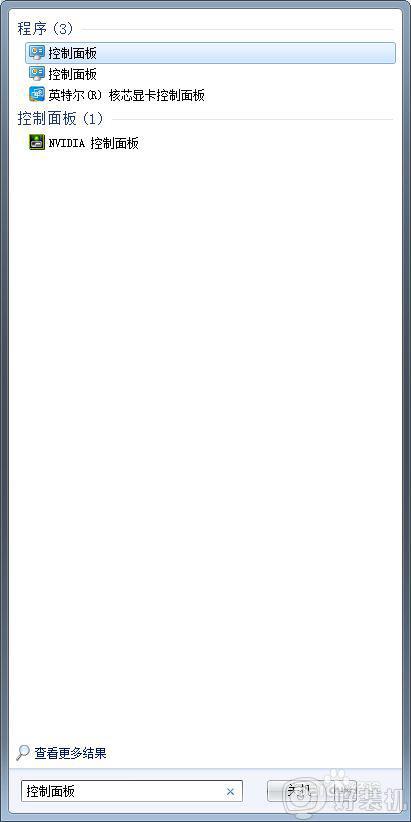
2、打开控制面板;并且打开生意设置选项。
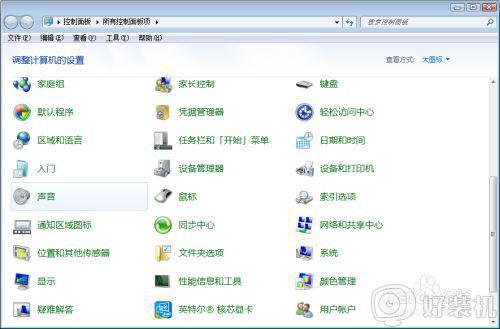
3。这里会显示一个小麦克风图标,如果没有显示,那么说明你麦克风没插好或者坏了!系统检测不到!
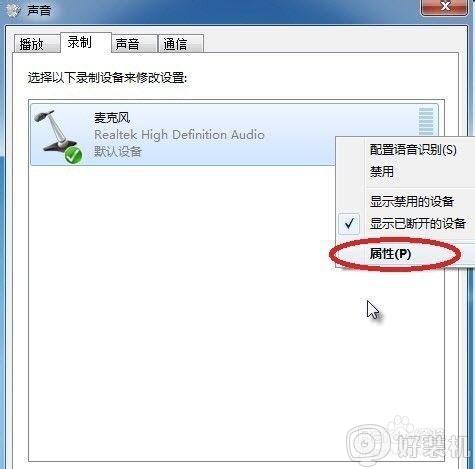
4。设置麦克风的音量和加强/增强。
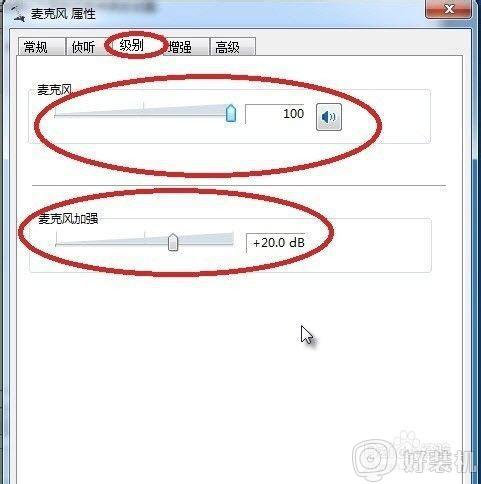
5。其他附加设置。
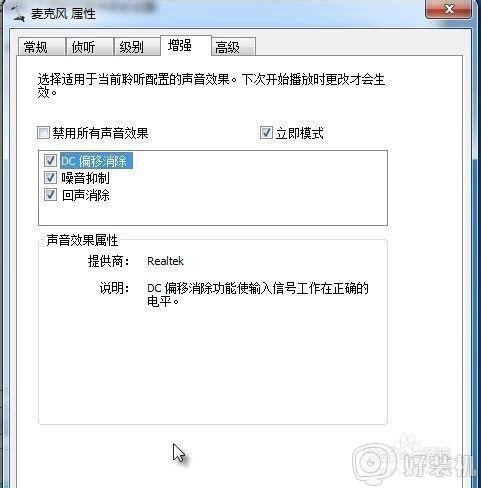
6。设置声道;完成提交即可,
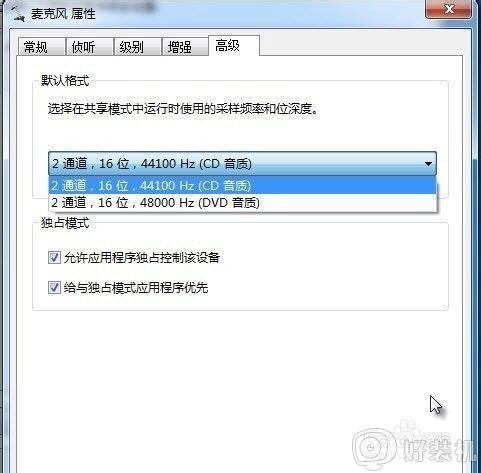
测试方法:
1、开始菜单输入录音;打开录音器。
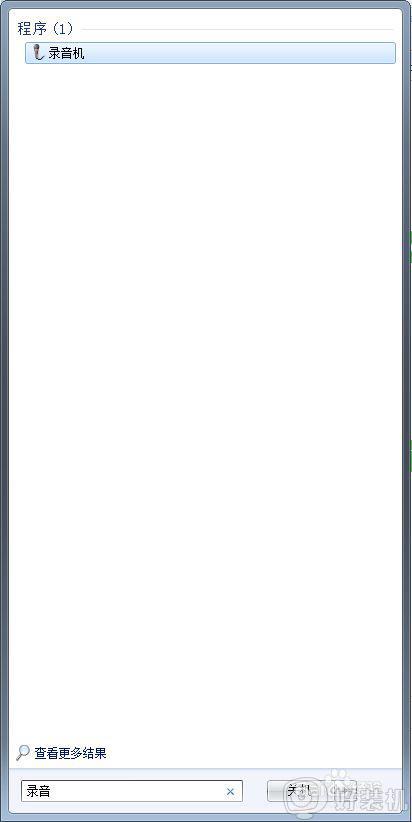
2、打开录音器之后,自己可以先录制一段音乐测试设置效果。

关于调试电脑麦克风的详细步骤就给大家介绍到这边了,是不是挺简单的,有这个需要的小伙伴们可以尝试一下吧,希望帮助到大家。
连接电脑的麦克风如何调 怎样调试电脑麦克风相关教程
- 电脑怎么测试麦克风有没有声音 电脑怎么测试麦克风能不能说话
- 笔记本用耳机麦克风声音小怎么办 笔记本耳机麦克风声音小如何调整
- 笔记本电脑连麦克风怎么连 笔记本电脑如何连接麦克风
- 笔记本电脑麦克风声音小怎么调 笔记本电脑麦克风音量的调整方法
- 怎么测试麦克风有没有声音 windows麦克风测试方法
- 笔记本连接麦克风的方法 笔记本怎么连接麦克风
- 音响麦克风没声音怎么设置 麦克风音响怎么设置才有声音
- 麦克风声音小怎么调整 电脑麦克风声音小如何调整
- 电脑麦克风怎么打开 电脑上的麦克风功能如何打开
- 电脑怎样安装麦克风 电脑如何安装麦克风
- steam开通市场的步骤 steam在哪开通市场
- 小米账号密码忘了怎么办?小米账号忘记密码如何解决
- 谷歌浏览器截图快捷键是哪个 谷歌浏览器如何截图快捷键
- 谷歌浏览器怎么改成简体中文 谷歌浏览器怎样调成简体中文
- 罗技鼠标驱动在哪儿下 罗技驱动下载安装教程
- 360浏览器总打不开网页什么原因 360浏览器打不开网页原因和解决方法
电脑常见问题推荐
- 1 steam开通市场的步骤 steam在哪开通市场
- 2 谷歌浏览器怎么改成简体中文 谷歌浏览器怎样调成简体中文
- 3 宽带无法访问互联网怎么办 宽带已连接无法访问互联网的解决方法
- 4 英特尔cpu序列号查询方法?英特尔cpu序列号在哪里看
- 5 mumu模拟器闪退怎么解决 mumu模拟器闪退解决方法
- 6 百度网盘下载失败125017的原因是什么 百度网盘下载失败提示125017如何处理
- 7 苹果数据线连接电脑只显示充电怎么回事 苹果手机数据线插在电脑上只显示充电如何解决
- 8 联想触摸板没反应怎么办 笔记本电脑触摸板没反应处理方法
- 9 CPU-Z如何使用 CPU-Z使用教程
- 10 时钟快了无法打开网页怎么回事 电脑显示时钟快了打不开网页如何处理
